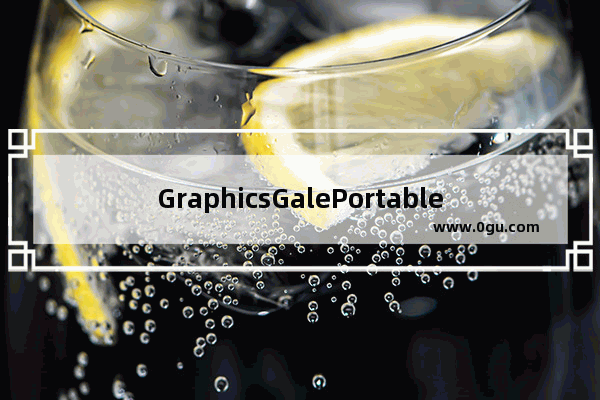很多小伙伴在使用其他软件编辑图像时都使用过套索工具,套索工具是最基本的选区工具,它可以将图案中我们需要的部分进行选择,然后对该部分进行复制粘贴,轻松的将同一元素多次使用,是我们处理图像时经常会用到的一个工具。在GraphicsGale Portable软件中,有的小伙伴可能不知道该怎么使用该工具,其实很简单,我们在第二行工具栏中就能看到套索工具,点击该工具然后选中图中自己需要的部分,就能对其进行复制粘贴操作了。有的小伙伴可能不清楚具体的操作方法,接下来小编就来和大家分享一下GraphicsGale Portable套索提取图片中的图案的方法。
方法步骤
1、第一步,我们先打开GraphicsGale Portable汉化版软件,然后在GraphicsGale Portable页面左上角点击“文件”选项,再在下拉列表中点击选择“新建”选项
2、第二步,接着在画布设置页面中我们可以设置画布的宽高比例,然后点击确定选项
3、第三步,确定好画布大小之后,我们在工具栏中找到“编辑”工具,点击打开编辑工具然后在下拉列表在点击选择“导入”选项
4、第四步,点击导入选项之后,我们会进入文件夹页面,在该页面中我们找到自己想要编辑的图片,然后点击打开
5、第五步,打开图片之后我们在第二排工具栏中找到“套索”工具,点击使用该工具
6、第六步,点击套索工具之后,我们在图片中将需要复制的内容圈出来,使用套索工具时,我们按住鼠标左键然后在图中将图形进行描画,完成描画之后松开鼠标然后使用快捷键“Ctrl+C”将套取部分进行复制,如果我们想要取消套取,直接点击鼠标右键即可
7、第七步,使用快捷键“Ctrl+C”进行复制,然后使用“Ctrl+V”进行粘贴,粘贴之后我们就可以拖动粘贴的图案,将其放置到图片中的其它位置了,粘贴键可以重复使用,直到设置完成。
以上就是小编整理总结出的关于GraphicsGale Portable套索提取图片中的图案的方法,我们先设置好画布大小,然后导入需要设置的图片,接着在工具栏中选择套索工具,将需要的图案进行选择,然后使用Ctrl+C键将该图案进行复制,Ctrl+V快捷键进行粘贴即可,感兴趣的小伙伴快去试试吧。